实训九 DNS服务器的安装与配置
DNS服务器的配置实验报告
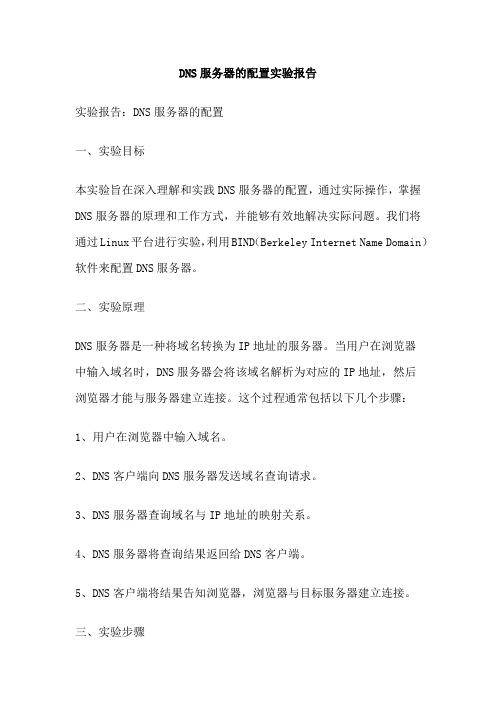
DNS服务器的配置实验报告实验报告:DNS服务器的配置一、实验目标本实验旨在深入理解和实践DNS服务器的配置,通过实际操作,掌握DNS服务器的原理和工作方式,并能够有效地解决实际问题。
我们将通过Linux平台进行实验,利用BIND(Berkeley Internet Name Domain)软件来配置DNS服务器。
二、实验原理DNS服务器是一种将域名转换为IP地址的服务器。
当用户在浏览器中输入域名时,DNS服务器会将该域名解析为对应的IP地址,然后浏览器才能与服务器建立连接。
这个过程通常包括以下几个步骤:1、用户在浏览器中输入域名。
2、DNS客户端向DNS服务器发送域名查询请求。
3、DNS服务器查询域名与IP地址的映射关系。
4、DNS服务器将查询结果返回给DNS客户端。
5、DNS客户端将结果告知浏览器,浏览器与目标服务器建立连接。
三、实验步骤1、准备实验环境:在一台运行Linux的机器上,安装BIND软件。
2、配置named.conf文件:该文件是BIND的主要配置文件,我们需要配置主要的区域(zone)以及转发(forward)设置。
3、创建区域文件:在/etc/namedb/目录下创建区域文件,如".zone",并在此文件中添加DNS记录,如A记录、CNAME 记录等。
4、配置反向解析:创建反向区域文件,并在其中添加PTR记录。
5、启动BIND服务:在终端中输入"service named start"来启动BIND 服务。
6、配置客户端:配置客户端的DNS设置为我们的服务器IP,以便进行域名解析。
7、测试:通过ping命令和nslookup命令测试域名解析是否成功。
四、实验结果与分析1、实验结果:通过ping命令和nslookup命令测试,域名解析成功。
2、结果分析:说明我们的DNS服务器配置成功,能够正确地将域名解析为对应的IP地址。
五、实验总结通过本次实验,我们深入了解了DNS服务器的配置和工作原理,并实际操作了DNS服务器的配置过程。
DNS服务器安装与配置实验报告
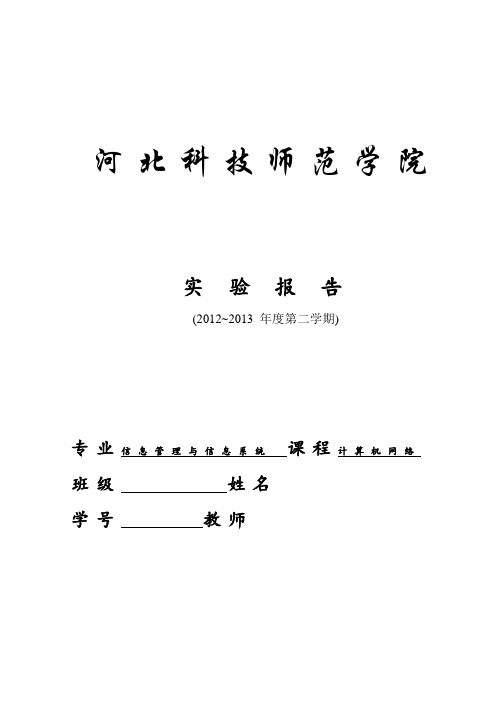
河北科技师范学院实验报告(2012~2013 年度第二学期)专业信息管理与信息系统课程计算机网络班级姓名学号教师《计算机网络》DNS服务器安装与配置实验报告二、实验内容和原理原理:DNS分为Client和Server,Client扮演发问的角色,也就是问Server一个Domain Name,而Server必须要回答此Domain Name的真正IP地址。
而当地的DNS先会查自己的资料库。
如果自己的资料库没有,则会往该DNS上所设的的DNS询问,依此得到答案之后,将收到的答案存起来,并回答客户。
内容:根据DNS的工作原理及实验要求,每个人分别配置服务器端和客户端并进行测试。
三、主要设备两台已进行网络连接的计算机。
四、实验设计方案第一遍实验:第一个人配置服务器端,第二个人配置客户端并进行简单测试。
第二遍实验:第一个人配置客户端并进行简单测试,第二个人配置服务器端。
五、实验操作方法和步骤配置服务器端步骤一:网络设置:IP地址:192.168.4(组).1(号)子网掩码:255.255.255.0网关:192.168.4(组).1(号)DNS:192.168.4(组).1(号)方法:网上邻居→属性→本地连接→属性→Internet协议(TCP/IP)→属性。
步骤二:卸载服务端DNS:方法:开始→设置→控制面板→添加或删除程序→添加或删除Windows组件→网络服务→详细信息→域名服务系统→卸载。
步骤三:安装服务端DNS:方法:开始→设置→控制面板→添加或删除程序→添加或删除Windows组件→网络服务→详细信息→域名服务系统→安装(放入系统盘)。
步骤四:配置DNS:(1)添加正反向搜索区域:方法:我的电脑→管理→服务和应用程序→DNS→创建正向搜索区域和反向搜索区域。
(2)添加主机和指针:方法:展开正向搜索区域→右击→新建主机。
展开反向搜索区域→右击→新建指针(主机名浏览到最后一个)。
6配置客户端:网络设置:IP地址:192.168.4(组).1(号)子网掩码:255.255.255.0网关:192.168.4.2 DNS:192.168.4.1步骤五:在客户端测试:测试网络连接:先测自己ping 192.168.4.2再测服务器ping 192.168.4.1Ping Nslookup(正向解析)(反向解析)(IP 地址)192.168.4.1Exit7六、实验结果及分析在CMD下运行ping 192.168.4.2ping 192.168.4.1Ping Nslookup(IP 地址)192.168.4.1Exit 返回数据包及其他,说明实验成功。
dns服务器配置实验报告

dns服务器配置实验报告DNS服务器配置实验报告引言:DNS(Domain Name System,域名系统)是互联网中的一项关键技术,它通过将域名转换为IP地址,使得人们可以更方便地访问互联网资源。
在本次实验中,我们将学习如何配置和设置DNS服务器,以实现域名解析的功能。
一、实验目的本次实验的主要目的是了解DNS服务器的工作原理,并通过实际操作来配置和测试DNS服务器的功能。
通过这个实验,我们可以更好地理解DNS系统在互联网中的重要性和作用。
二、实验环境和工具1. 操作系统:本次实验使用的是Linux操作系统,例如Ubuntu、CentOS等。
2. 软件工具:我们将使用BIND(Berkeley Internet Name Domain)软件作为DNS服务器的实现。
三、实验步骤1. 安装BIND软件:首先,我们需要在Linux系统上安装BIND软件。
打开终端,执行相应的命令进行安装。
2. 配置BIND:安装完成后,我们需要对BIND进行配置。
在BIND的配置文件中,我们可以设置域名解析的规则、缓存时间、转发等参数。
3. 创建区域文件:在BIND中,我们可以通过创建区域文件来指定特定的域名解析规则。
区域文件包括正向解析和反向解析两种类型。
我们可以根据需要创建相应的区域文件,并在配置文件中进行引用。
4. 启动DNS服务器:配置完成后,我们可以启动DNS服务器,并通过终端命令来检查服务器的状态和运行情况。
5. 测试DNS服务器:为了验证DNS服务器的功能,我们可以使用nslookup命令或者浏览器来查询特定域名的解析结果。
通过查询结果,我们可以判断DNS 服务器是否正常工作。
四、实验结果与分析在本次实验中,我们成功地配置了DNS服务器,并进行了相应的测试。
通过查询特定域名的解析结果,我们可以得到正确的IP地址。
这表明DNS服务器已经正常工作,并能够为用户提供域名解析的服务。
通过本次实验,我们深入了解了DNS服务器的配置和工作原理。
DNS服务器安装和配置

南昌航空大学--网络实验报告题目名称: DNS服务器安装和配置姓名:何沛浓专业:计算机科学与技术班级: 070612学号: 07061213南昌航空大学信工学院一、实验目的通过实验理解域名服务的概念,并能够在Windows server 2000操作系统下实际安装、配置DNS服务器,提供局域网内的域名服务。
二、实验环境具有Windows server 2000的计算机、局域网环境、Windows server 2000安装光盘。
三、实验内容⒈安装DNS服务。
⒉配置DNS服务器。
⒊使用nslookup命令测试配置后的DNS服务器。
四、实验重点及难点难点:掌握域名服务的作用及服务过程。
五、实验步骤㈠安装DNS服务⒈配置IP地址选择一台已经安装好Windows 2000的服务器,确认其已安装了TCP/IP协议,首先设置服务器自己TCP/IP协议的DNS配置,建议将DNS服务器的IP地址设为静态。
具体填写信息为在“Internet 协议(TCP/IP)属性”对话框内填上IP地址、子网掩码、默认网关和首选DNS服务器地址(此地址为该DNS服务器的IP 地址)。
Internet 协议(TCP/IP)属性⒉DNS服务程序的安装⑴打开控制面板(“开始”-“设置”-“控制面板”-“添加/删除程序”-“添加/删除Windows 组件”-“网络服务”)。
⑵选中“网络服务”,单击“详细信息”按钮。
打开“网络服务”对话框。
网络服务⑶选中“域名系统(DNS)”复选框,单击“确定”,返回“Windows组件向导”对话框,单击“下一步”。
注意:安装DNS系统文件时,本次实验是装在名为I386的文件夹下的。
⑷安装完后,在“管理工具”下增加了“DNS”菜单项。
㈡配置DNS服务器⒈打开DNS管理控制台。
(打开“开始”-“程序”-“管理工具”-“DNS”)DNS管理控制台⒉添加“正向搜索区域”,区域名称为“”。
⑴右键单击“正向搜索区域”,单击“新建区域”-“新建区域向导”。
DNS服务器的安装与设置
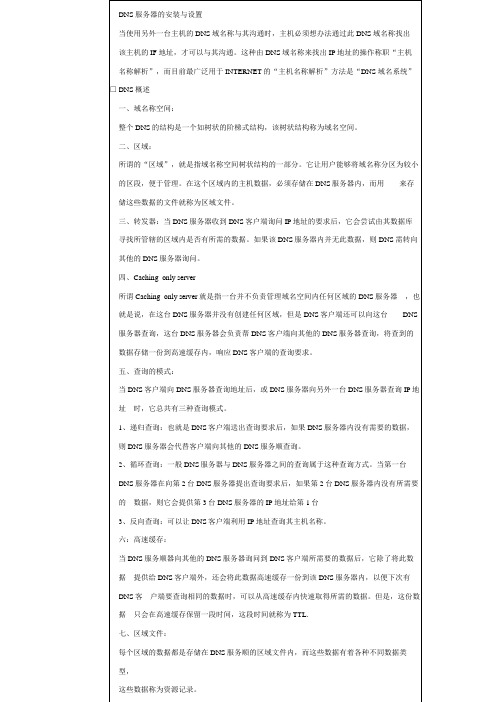
创建主要区域
WIN2000的DNS服务器内总共支持三种区域类型:
1、标准主要区域:主要区域就是用来存储域内所有主机数据的正本。
2、标准辅助区域:用来存储此区域内所有主要数据的副本。
3、active directory集成的区域:将此区域的主要数据存储在域控制器的活动目录内 ,它份数据会自动被复制到其他的域控制器内。
5、MX:用来记录负责某个域邮件传送的邮件服务顺,一般来说它就是邮件服务器。
6、PTR:主要用来记录在反向搜索区域内的主机数据,
一、新建一条主机记录:
1、用鼠标右键单击““——新建主机——出现”新建主机“对话框
2、输入主机名称,如:server、ftp、www等、在IP地址栏里输入与主机相对应的IP地 址。
四、新建一条主机信息
主机信息资源记录,用来记录主机的相关的数据,例如CPU的类型、操作系统的类型等 。这些信息可以让某些应用程序,在与具有相同CPU/操作系统类型的主机沟通时,可 以采用特殊的程序。
1、用鼠标右键单击““——其他新记录——主机信息——创建记录——出现“主机信息”对话框。
1、用鼠标右键单击““——新建邮件交换器——出现”新建邮件交换器“对 话框
a、主机或域:请输入此邮件交换器所负责的域名,默认的是
b、邮件服务器:输入负责上述域邮件传送工作的邮件服务器的完整的主机名称。
c、邮件服务器的优先级:如果在此区域内创建了多个MX资源记录,则可以在此处输入 一个数字以便设置其优先级,数字较低的优先级较高时,最高为0。
3、按“添加主机”按钮。完成添加主要设置。
二、新建一条主机的别名
在某种情况下,需要为区域内的一台主机创建多个主机名称,例如,如果这台主机同 时是FTP服务器,又是WWW服务器。
dns服务器安装与配置实验报告

dns服务器安装与配置实验报告配置DNS服务器实验报告DNS服务器实验报告一、实验目的:1.掌握DNS服务器的安装步骤。
2.配置DNS服务器并对其进行测试。
二、实验环境:局域网Windows Server 2003提供的服务器。
三、实验内容:1. 学习配置DNS域名服务器,实验前先绘制一棵虚构的域名树。
2. 掌握DNS服务器的安装步骤。
3. 配置DNS服务器并对其进行测试。
四、实验步骤:1. 在进行DNS域名服务器配置之前先画出一棵虚构的域名树。
我负责的本地主机的IP地址是192.168.20.36子网掩码:255.255.255.02. 配置Windows Server 2003 DNS服务器。
a. DNS服务器的安装如果在第一次安装Windows 2003 Server时没有选择安装DNS 服务,可按下列操作添加DNS服务:(1)执行“开始”|“设置”|“控制面板”菜单命令,打开“控制面板”窗口,再双击“添加/删除程序”项,打开“添加/删除程序”窗口。
(2)在”添加/删除程序”窗口左侧单击“添加删除Windows 组件”项,打开“Windows组件向导”对话框。
(3)在“Windows组件向导”对话框中选择“网络服务”,单击“详细信息”按钮,打开“网络服务”对话框,选中“域名系统(DNS)”左侧的复选框,如图所示。
图选择安装DNS服务(4)单击“确定”按钮,回到“Windows组件向导”对话框,单击【下一步】按钮,待文件复制完毕,单击【完成】按钮即可。
3. 配置DNS服务器并对其进行测试。
打开VMware Workstation配置DNS服务器。
a. 在Windows Server 2003 Enterprise Edition中点击“开始”|“所有程序”|“管理工具”|“DNS”。
打开DNS控制台。
b. 创建用于存储授权区域名字信息的DNS数据库。
建立一个“”区域,并将该区域的域名信息存储在指定的数据文件中。
实训项目报告-配置DNS服务
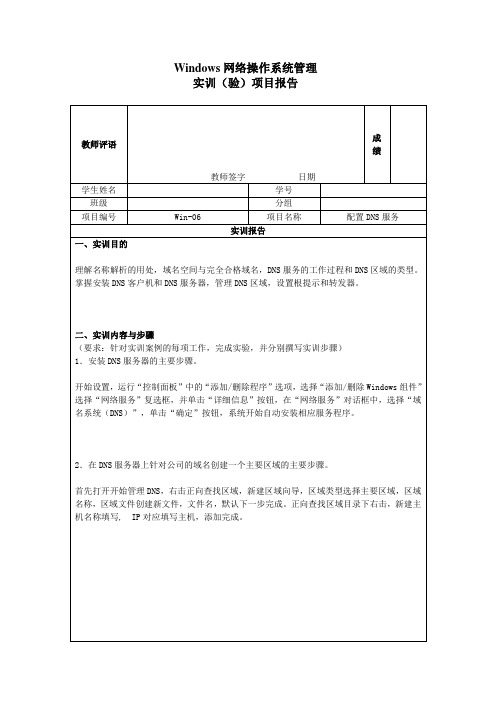
2右击区域类型选择主要区域—〉区域名称www—〉新建域training.
3右击区域类型选择主要区域—〉区域名称www—〉新建域support.
4.为了实现容错,在另一台DNS服务器上针对主要区域创建一个辅助区域的主要步骤。
先允许该区域被复制到特定的DNS服务器上,在DNS服务器上右击, 然后选择属性,区域复制,在出现的对话框中选择“到所以服务器”。然后在另一台DNS服务器上,右击正向查找区域,菜单中选择“新建区域”。跟着向导对话窗口中选择下一步。在出现的对话框中选择 辅助区域,单击下一步。在“区域名称”中选择, 单击下一步,添加指定一个主要DNS服务器的IP,默认下一步完成。
2.请把你的计算机安装为DNS服务器,然后创建一个支持正向查找的主要区域,该区域的名称为“”。
要求:请把安装完成后的DNS管理工具打开,然后单击新创建的这个主要区域,将其画面复制下来并粘贴于此。
3.请对你的计算机上的网卡进行设置,从而把它配置为DNS客户机,它所指向的DNS服务器的IP地址为:。
要求:设置完毕后,打开这块网卡的【Internet协议(TCP/IP)属性】窗口,然后将该窗口的画面复制下来并粘贴于此。
Windows网络操作系统管理
实训(验)项目报告
教师评语
教师签字 日期
成绩
学生姓名
学号
班级
Байду номын сангаас分组
项目编号
Win-06
项目名称
配置DNS服务
实训报告
一、实训目的
理解名称解析的用处,域名空间与完全合格域名,DNS服务的工作过程和DNS区域的类型。
掌握安装DNS客户机和DNS服务器,管理DNS区域,设置根提示和转发器。
dns服务器配置实验报告

dns服务器配置实验报告
DNS服务器配置实验报告
实验目的:通过配置DNS服务器,了解其工作原理并掌握基本配置方法。
实验设备:一台运行Windows操作系统的计算机,网络连接设备。
实验步骤:
1. 打开计算机,进入控制面板,选择“程序和功能”,点击“启用或关闭Windows 功能”。
2. 在弹出的窗口中,勾选“DNS 服务器”选项,点击“确定”进行安装。
3. 安装完成后,打开“DNS 管理器”,右键点击“服务器”,选择“配置DNS服务器”。
4. 在“配置DNS服务器”窗口中,选择“创建一个新的区域”,点击“下一步”。
5. 选择“主要区域”或“从属区域”,输入区域名称,点击“下一步”。
6. 输入主机名和IP地址,点击“添加主机”,完成主机添加。
7. 在“DNS管理器”中,右键点击“域名”,选择“新建别名(CNAME)”,输入别名和目标主机,点击“确定”。
8. 配置完成后,点击“启动”DNS服务器,确保服务已经启动。
实验结果:成功配置DNS服务器,并且可以解析域名和IP地址的对应关系。
实验总结:通过本次实验,我们深入了解了DNS服务器的工作原理,并且掌握了基本的配置方法。
DNS服务器在网络中扮演着重要的角色,能够将域名解析为对应的IP地址,为网络通信提供了便利。
掌握了DNS服务器的配置方法,对于网络管理和维护都具有重要意义。
在今后的学习和工作中,我们将进一步深入研究DNS服务器的高级配置和优化
方法,为网络通信的稳定和高效提供更好的支持。
希望通过不断的学习和实践,能够更好地掌握网络技术,为网络建设和维护贡献自己的力量。
DNS服务器的配置与安装
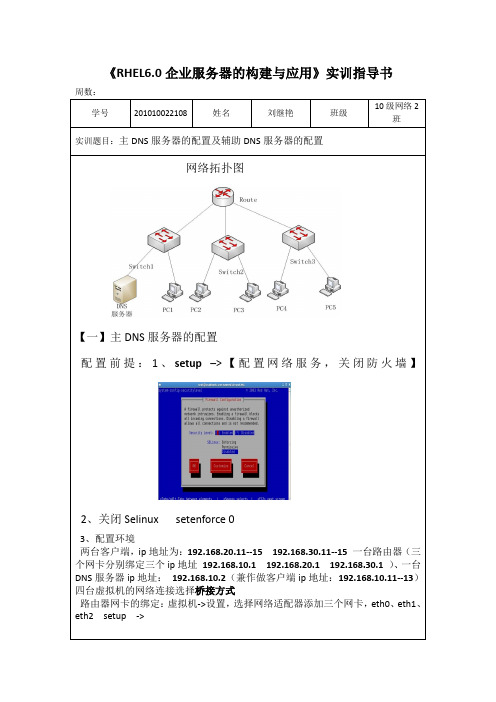
《RHEL6.0企业服务器的构建与应用》实训指导书网络拓扑图【一】主DNS服务器的配置配置前提:1、setup–>【配置网络服务,关闭防火墙】2、关闭Selinux setenforce 03、配置环境两台客户端,ip地址为:192.168.20.11--15192.168.30.11--15一台路由器(三个网卡分别绑定三个ip地址192.168.10.1 192.168.20.1 192.168.30.1 )、一台DNS服务器ip地址:192.168.10.2(兼作做客户端ip地址:192.168.10.11--13)四台虚拟机的网络连接选择桥接方式路由器网卡的绑定:虚拟机->设置,选择网络适配器添加三个网卡,eth0、eth1、eth2 setup ->路由器的转发功能:echo '1' > /proc/sys/net/ipv4/ip_forward 其他三台虚拟机网卡配置与路由器相同 (1)真机ping 真机:(2)真机ping 虚拟机:(3)虚拟机ping真机:(4)虚拟机ping虚拟机:4、service network restart (重启网络服务)一、主DNS服务器的配置cd /media/RHEL_5.3\ i386\ DVD/Server/1、安装DNS服务器包rpm –ivh bind-9.3.4-10.P1.el5.i386.rpmrpm –ivh bind-chroot-9.3.4-10.P1.el5.i386.rpm rpm –ivh bind-utils-9.3.4-10.P1.el5.i386.rpmrpm -ivh caching-nameserver-9.3.4-10.P1.el5.i386.rpm service named start (重启服务)2、编辑配置文件:cd /var/named/chroot/etc/cp -p named.caching-nameserver.conf named.conf vi named.confVi named.rf1912.zonescd /var/named/chroot/var/named/cp -p named.local vi named-checkzone (检查配置域与配置文件是否相同)cp –p named.192.168.10vi named.192.168.10named-checkzone 10.168.192.in-addr.arpq named.192.168.10(检查配置域与配置文件是否相同)cp -p named.local vi named-checkzone (检查配置域与配置文件是否相同)cp –p named.192.168.20vi named.192.168.20named-checkzone 20.168.192.in-addr.arpq named.192.168.20(检查配置域与配置文件是否相同)cp -p named.local vi named-checkzone (检查配置域与配置文件是否相同)cp –p named.192.168.30vi named.192.168.30二、客户端配置cd /etc/vi resolv.conf 1、域2、域3、域三、解析验证1、域2、域3、域【二】辅助DNS服务器的配置DNS辅助服务器的理论概念DNS辅助服务器是一种容错设计,考虑的是一旦DNS主服务器出现故障或因负载太重无法及时响应客户机请求,辅助服务器将挺身而出为主服务器排忧解难。
DNS服务器配置实训

2.安装DNS组件
3.创建区域
4.新建主机记录
5.客户端配置
6.测试结果 ①NSLOOKUP测试结果
Байду номын сангаас
②PING命令测试结果
7.思考与练习 思考:在客户端中要完成域名解析,除了用 DNS服务器外,还可用什么方法完成?应怎样 配置? 练习:架设WWW服务器,搭建一个内部网站,IP
地址为192.168.X.1,域名为,主目录 为C:\WEB,网站主页文档为home.htm,其内容为 “湖南同德职业学院大XX班网络管理-姓名-DNS实 训”。在客户端PC机上使用访问 内部网站首页。将访问结果界面截图保存。
DNS服务器配置实训
一、实训目的 掌握WINDOWS SERVER下DNS的安装与配置 了解DNS正向查找和反向查找的功能 掌握DNS资源记录的规划和创建方法 二、实训内容 DNS的安装与配置、DNS客户端的配置、NSLOOKUP的使用 三、网络环境及拓扑(实训设备) 两台PC机,一台系统为WINDOWS SERVER,另一台系统为 WINDOWS;一根交叉线或两根直通线与交换机1台,实训拓扑:
四、环境参数规划(自行设置): DNS服务器的IP地址/子网掩码:192.168.X.1/24 DNS客户机的IP地址/子网掩码:192.168.X.2/24 DNS需解析的主机名:
五、实训步骤
1.实训环境的检查( PING IP) 服务器:C:\>PING 192.168.1.2 客户机:C:\>PING 192.168.1.1
dns服务器配置实训一实训目的掌握windowsserver下dns的安装与配置了解dns正向查找和反向查找的功能掌握dns资源记录的规划和创建方法二实训内容dns的安装与配置dns客户端的配置nslookup的使用三网络环境及拓扑实训设备两台pc机一台系统为windowsserver另一台系统为windows
实训项目 配置与管理DNS服务器

实训项目 配置与管理DNS服务器
二、项目环境及要求(3)
3. 依据图3,请完成以下任务 设置区域传送功能,配置辅助DNS服务器,测试辅 助DNS服务器。
实训项目 配置与管理DNS服务器
二、项目环境及要求(4)
4. 依据图4,请完成以下任务 部署子域sales,配置委派服务器,配置受委派服务 器,测试委派是否成功。
实训项目 配置与管理DNS服务器
王春身 高级
一、实训目的
掌握DNS的安装与配置。 掌握两个以上的DNS服务器的建立与管理。 掌握DNS正向查询和反向查询的功能及配置方法。 掌握各种DNS服务器的配置方法。 掌握DNS资源记录的规划和创建方法。
实训项目 配置与管理DNS服务器
三、做一做
根据实训项目录像进行项目的实训,
检查学习效果。
实训项目 配置与管理DNS服务器
二、项目环境及要求(1)
1. 依据下图1,请完成以下任务 添加DNS服务器,部署主DNS服务器,配置DNS客户 端并测试主DNS服务器的配置。
实训项目 配置与管理DNS服务器
二、项目环境及要求(2)
2. 依据图2,请完成以下任务 部署惟缓存DNS服务器,配置转发器,测试惟缓存 DNS服务器。
DNS服务器的安装和配置
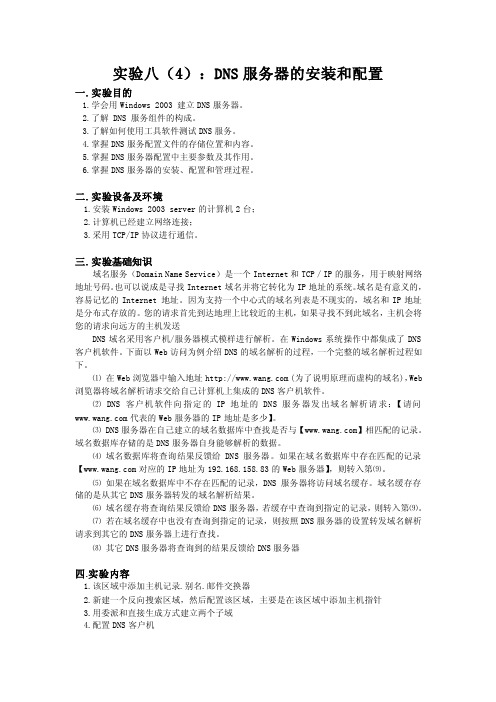
实验八(4):DNS服务器的安装和配置一.实验目的1.学会用Windows 2003 建立DNS服务器。
2.了解 DNS 服务组件的构成。
3.了解如何使用工具软件测试DNS服务。
4.掌握DNS服务配置文件的存储位置和内容。
5.掌握DNS服务器配置中主要参数及其作用。
6.掌握DNS服务器的安装、配置和管理过程。
二.实验设备及环境1.安装Windows 2003 server的计算机2台;2.计算机已经建立网络连接;3.采用TCP/IP协议进行通信。
三.实验基础知识域名服务(Domain Name Service)是一个Internet和TCP/IP的服务,用于映射网络地址号码。
也可以说成是寻找Internet域名并将它转化为IP地址的系统。
域名是有意义的,容易记忆的Internet 地址。
因为支持一个中心式的域名列表是不现实的,域名和IP地址是分布式存放的。
您的请求首先到达地理上比较近的主机,如果寻找不到此域名,主机会将您的请求向远方的主机发送DNS域名采用客户机/服务器模式模样进行解析。
在Windows系统操作中都集成了DNS 客户机软件。
下面以Web访问为例介绍DNS的域名解析的过程,一个完整的域名解析过程如下。
⑴在Web浏览器中输入地址 (为了说明原理而虚构的域名),Web 浏览器将域名解析请求交给自己计算机上集成的DNS客户机软件。
⑵ DNS客户机软件向指定的IP 地址的DNS服务器发出域名解析请求:【请问代表的Web服务器的IP 地址是多少】。
⑶ DNS服务器在自己建立的域名数据库中查找是否与【】相匹配的记录。
域名数据库存储的是DNS服务器自身能够解析的数据。
⑷域名数据库将查询结果反馈给DNS服务器。
如果在域名数据库中存在匹配的记录【对应的IP地址为192.168.158.83的Web服务器】,则转入第⑼。
⑸如果在域名数据库中不存在匹配的记录,DNS服务器将访问域名缓存。
域名缓存存储的是从其它DNS服务器转发的域名解析结果。
安装与配置dns服务器
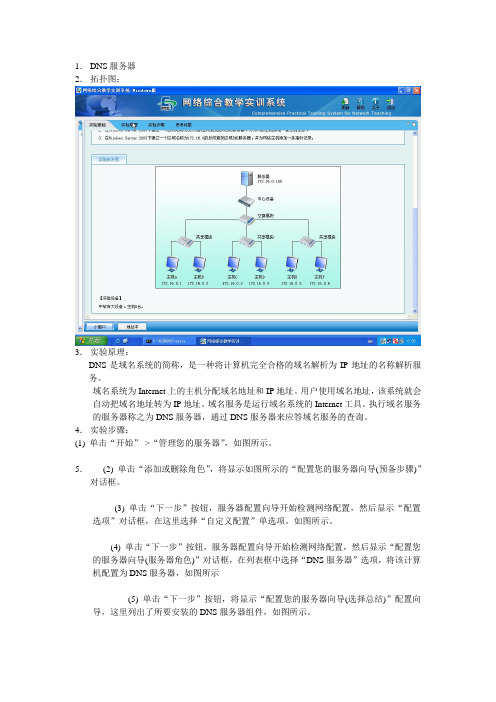
1.DNS服务器2.拓扑图:3.实验原理:DNS是域名系统的简称,是一种将计算机完全合格的域名解析为IP地址的名称解析服务。
域名系统为Internet上的主机分配域名地址和IP地址。
用户使用域名地址,该系统就会自动把域名地址转为IP地址。
域名服务是运行域名系统的Internet工具。
执行域名服务的服务器称之为DNS服务器,通过DNS服务器来应答域名服务的查询。
4.实验步骤:(1) 单击“开始”->“管理您的服务器”,如图所示。
5.(2) 单击“添加或删除角色”,将显示如图所示的“配置您的服务器向导(预备步骤)”对话框。
(3) 单击“下一步”按钮,服务器配置向导开始检测网络配置,然后显示“配置选项”对话框,在这里选择“自定义配置”单选项。
如图所示。
(4) 单击“下一步”按钮,服务器配置向导开始检测网络配置,然后显示“配置您的服务器向导(服务器角色)”对话框,在列表框中选择“DNS服务器”选项,将该计算机配置为DNS服务器,如图所示(5) 单击“下一步”按钮,将显示“配置您的服务器向导(选择总结)”配置向导,这里列出了所要安装的DNS服务器组件,如图所示。
(6) 单击“下一步”按钮,开始DNS组件的安装,安装过程中会出现“所需文件”对话框,如下图所示。
(7) 单击“浏览”按钮,弹出“查找文件”对话框(请选择E:\I386目录后再打开),如下图所示。
(8) 单击“打开”,返回“所需文件”对话框。
(9) 单击“确定”继续安装,稍等一会再次弹出“所需文件”对话框。
(10) 单击“浏览”按钮,弹出“查找文件”对话框,如下图所示。
(11) 单击“打开”,返回“所需文件”对话框。
(12) 单击“确定”继续安装。
安装过程中若出现下图所示提示,单击“确定”继续安装。
弹出“选择连接”对话框,单击“确定”。
如下图所示。
安装过程中若出现下图所示的信息,单击“确定”继续安装。
(13) DNS将继续安装,直到结束。
如下图所示。
国开《Windows网络操作系统管理》形考任务5-配置DNS服务实训

实训名称:配置DNS服务实训
教师评语
教师签字日期
成绩
学生姓名
学号
一、实训目标
理解DNS服务的工作原理,掌握配置DNS服务器和DNS客户端的方法与步骤。
二、实训环境
3台Windows Server 2022服务器。
三、实训内容
假设你是一家公司的网络管理员,负责管理公司的网络。你的公司希望为内部员工提供完全限定域名的解析服务,从而使员工可以利用完全限定域名访问公司网络中的计算机资源。为此,请你完成以下工作:
5.为了容错,在server2上创建辅助区域test。
6.在server1和server2上创建转发器,指向server3。
三、实训成果
安装DNS服务器
配置“首选DNS服务器”地址
打开“DNS管理器”
新建正向查找区域
配置区域名称
查看正向区域
新建反向查找区域
配ห้องสมุดไป่ตู้网络ID
创建DNS资源记录
新建主机记录,依次为client1、client2、……client10,它们的IP地址分别为:10.0.0.11~10.0.0.20(销售部)、10.0.0.21~10.0.0.30(培训部)、10.0.0.31~10.0.0.40(人事部)
1.安装3台DNS服务器:server1、server2和server3。
2.在server1上创建主要区域test。
3.公司有3个部门:销售部(域名为sale)、培训部(域名为training)和人事部(域名为hr),现在需要在server1的主要区域中为这3个部门分别创建子域。
4.每个部门有10台客户机,它们的主机名为:client1、client2、……client10;它们的IP地址分别为:10.0.0.11~10.0.0.20(销售部)、10.0.0.21~10.0.0.30(培训部)、10.0.0.31~10.0.0.40(人事部)。现在需要在每个子域中分别为它们创建A记录。
DNS 服务器的配置实验报告
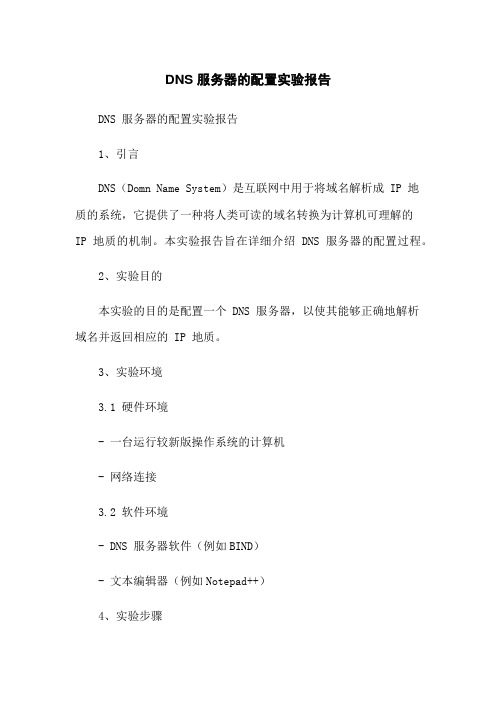
DNS 服务器的配置实验报告DNS 服务器的配置实验报告1、引言DNS(Domn Name System)是互联网中用于将域名解析成 IP 地质的系统,它提供了一种将人类可读的域名转换为计算机可理解的IP 地质的机制。
本实验报告旨在详细介绍 DNS 服务器的配置过程。
2、实验目的本实验的目的是配置一个 DNS 服务器,以使其能够正确地解析域名并返回相应的 IP 地质。
3、实验环境3.1 硬件环境- 一台运行较新版操作系统的计算机- 网络连接3.2 软件环境- DNS 服务器软件(例如BIND)- 文本编辑器(例如Notepad++)4、实验步骤4.1 安装 DNS 服务器软件- 并安装适用于您的操作系统的 DNS 服务器软件(例如BIND)。
- 按照软件提供的安装指南,正确地安装并配置服务器。
4.2 配置 DNS 服务器- 打开 DNS 服务器的配置文件(通常是一个文本文件,例如named:conf)。
- 在配置文件中,指定服务器的基本设置,如服务器的 IP 地质和端口号。
- 添加区域配置,包括主区域和反向区域。
4.3 添加域名解析- 在配置文件中,添加要解析的域名和与之对应的 IP 地质。
- 保存并关闭配置文件。
5、运行 DNS 服务器- 启动 DNS 服务器软件,并确保其成功运行。
- 使用相关命令或界面工具,确认 DNS 服务器正在监听指定的IP 地质和端口号。
6、实验结果- 使用其他计算机或浏览器在网络环境中尝试访问配置的域名(例如)。
- 检查返回的 IP 地质是否与配置文件中指定的 IP 地质一致。
- 确保通过域名能够正确访问服务器和应用程序。
7、实验总结通过配置和运行 DNS 服务器,我们成功地实现了域名解析功能。
DNS 服务器允许使用者通过域名访问网络资源,提高了网络的可用性和可访问性。
8、附件本文档无附件。
9、法律名词及注释- DNS(Domn Name System):互联网中用于将域名解析成 IP地质的系统。
实训九DNS服务器的安装与配置课件

DNS服务器的组成
01
02
03
域名空间
这是DNS服务器上的数据 库,用于存储域名和IP地 址之间的映射关系。
解析器
这是DNS服务器的主要组 件之一,它负责将用户输 入的域名解析为相应的IP 地址。
缓存
缓存中存储了最近使用的 域名和IP地址映射关系, 以便在将来的请求中可以 更快地解析域名。
03
DNS服务器安装准备
01
打开Powershell。
02 输入以下命令:`Install-WindowsFeature DNS-Server`。
03
根据提示输入管理员密码并确认安装。
04
等待安装过程完成。
05
DNS服务器配置与管理
DNS服务器基本配置
服务器IP地址配置
确保服务器IP地址与网络环境匹配,并配置服务器的子网掩码和 默认网关。
。
DNS服务器将会支持更多 的安全机制,包括访问控 制、加密传输等,保障网
络的安全性。
01
02
03
04
05
DNS服务器的未来发展趋 势和展望
DNS服务器将会支持更多 的负载均衡和容错机制, 提高网络的可靠性和稳定
性。
DNS服务器将会更加开放 和标准化,方便用户进行
管理和维护。
感谢您的观看
THANKS
详细描述
首先,检查网络连接是否正常,确保反向解析的服务器已正确连接到Internet。其次,检查反向解析 的配置文件是否正确,包括IP地址和主机名的映射关系是否正确。此外,检查反向解析的DNS服务器 是否已正确配置,并能够处理反向解析请求。
08
总结与展望
DNS服务器的重要性和应用场景总结
